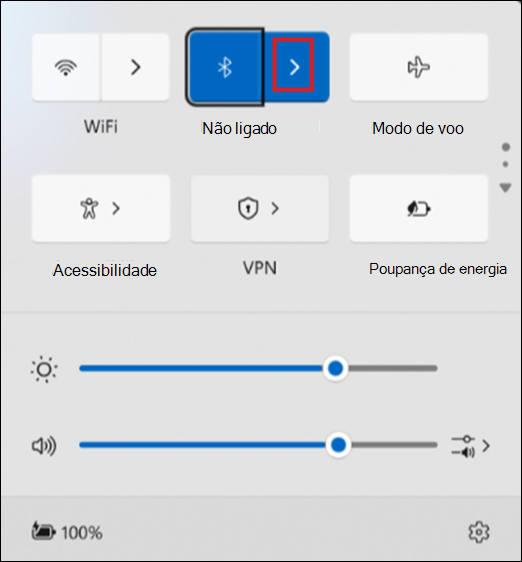O Bluetooth Low Energy Audio (LE Audio) é uma nova tecnologia para a transmissão em fluxo de áudio através de Bluetooth. Permite que o PC e os seus dispositivos de áudio funcionem mais tempo com um custo, com maior qualidade de áudio e latência reduzida.
O LE Audio também adiciona suporte para dispositivos de audição de apoio (auxiliares auditivos, implantes cochleares, etc.). A capacidade de ligar e transmitir em fluxo para dispositivos de audição não está disponível em PCs que apenas suportam Áudio Clássico Bluetooth.
Funcionalidades do dispositivo de audição de áudio LE no Windows
Windows 11 PCs com suporte de Áudio LE podem ligar-se diretamente aos dispositivos de audição de Áudio LE, permitindo-lhes transmitir diretamente multimédia e chamar áudio para o dispositivo de audição.
A partir do Windows 11, versão 24H2, pode ajustar as predefinições de áudio e o volume de som ambiente configurados por si ou pelo seu audiologista a partir de Definições ou Definições Rápidas. Estes controlos permitem-lhe ajustar rapidamente o comportamento dos dispositivos auditivos de acordo com diferentes ambientes.
Além disso, agora pode ver detalhes importantes para dispositivos Bluetooth ligados, como a duração da bateria e o estado da ligação. Para utilizar esta funcionalidade, siga estes passos:
Navegue para Definições > dispositivos & Bluetooth > Dispositivos ou utilize o seguinte atalho:
Nota: As opções de volume predefinido e ambiente e a disponibilidade variam consoante o modelo e a configuração dos seus dispositivos de audição.
Compatibilidade do PC Windows com dispositivos de audição Bluetooth LE Audio
Para utilizar dispositivos de audição com o seu PC Windows 11, o LE Audio tem de ser suportado tanto no PC como no dispositivo de audição. O Bluetooth LE Audio baseia-se na tecnologia Bluetooth LE, mas nem todos os PCs ou dispositivos de audição que suportam Bluetooth LE também suportam o LE Audio. As tecnologias proprietárias, como o ASHA (Transmissão em Fluxo de Áudio para Auxiliares auditivos) e os dispositivos de audição MFi (Made for iPhone) não se baseiam no LE Audio, mesmo que sejam comercializados como utilizando Bluetooth LE.
Os dispositivos auditivos com suporte para o LE Audio começaram a entrar no mercado no início de 2024. Para determinar se um dispositivo de audição suporta o LE Audio, reveja as especificações do fabricante para procurar suporte bluetooth LE Audio ou contacte o fabricante do dispositivo.
Nem todos os PCs Windows 11 suportam o LE Audio, mesmo que o PC seja comercializado como suportando Bluetooth LE. Os PCs Windows com suporte para Bluetooth LE Audio começaram a entrar no mercado em grande parte em 2024, embora os modelos selecionados de 2023 também o suportem.
Para utilizar dispositivos de audição LE Audio, o PC tem de:
-
Executar Windows 11
-
Ter suporte integrado de Bluetooth LE a partir da fábrica
-
Ter controladores bluetooth e subsistema de áudio compatíveis com O LE Audio fornecidos pelo fabricante
Nota: Windows 11 versão 24H2 ou mais recente é necessária para ajustar as predefinições de áudio e o volume de som ambiente.
Saiba mais sobre como verificar se o seu PC Windows suporta o LE Audio.
Emparelhar os dispositivos de audição com o seu PC Windows 11
Pode emparelhar o seu dispositivo com as Definições Rápidas ou, se for suportado, pode emparelhar o seu dispositivo com o Emparelhamento Rápido.
Emparelhamento com Definições Rápidas
-
No PC, selecione os ícones Rede, Som ou Bateria ( ) junto à hora e data no lado direito da barra de tarefas.
-
Selecione Gerir dispositivos Bluetooth no mosaico Bluetooth na lista de opções Definições Rápidas.
-
Ative o dispositivo de audição LE Audio e torne-o detetável. Se não tiver a certeza de como ligar os seus dispositivos auditivos e torná-los detetáveis, consulte as instruções fornecidas com eles ou consulte o audiologista que o ajudou a configurá-los.
-
Selecione o seu dispositivo de audição assim que for apresentado em Novos dispositivos.
Emparelhamento com Par Rápido
O Emparelhamento Rápido no Windows 11 permite-lhe emparelhar rapidamente um dispositivo Bluetooth suportado com o pc. Se o dispositivo de audição Bluetooth LE Audio suportar o Emparelhamento Swift, receberá uma notificação quando estiver próximo e irá colocá-lo no modo de emparelhamento para o tornar detetável.
Ative o dispositivo de audição LE Audio e torne-o detetável. Se não tiver a certeza de como ligar os seus dispositivos auditivos e torná-los detetáveis, consulte as instruções fornecidas com eles ou consulte o audiologista que o ajudou a configurá-los.
Se esta for a primeira vez que utiliza o Emparelhamento Rápido, selecione Sim quando lhe for perguntado se pretende receber notificações e utilizar o Emparelhamento Rápido.
Quando é apresentada uma notificação de que um novo dispositivo Bluetooth foi encontrado, selecione Ligar.
Se tiver mais do que um dispositivo de audição, poderá ter de se ligar a cada um deles. Depois de estabelecer a ligação ao primeiro dispositivo de audição, poderá ver uma mensagem a indicar "Encontrámos o outro aparelho auditivo. Ligar agora?" Selecione Ligar para ligar ao outro dispositivo de audição. Depois de ambos estarem emparelhados, verá os seus dispositivos de audição apresentados na lista em Os seus dispositivos.
Nota: O emparelhamento com dispositivos de audição pode demorar vários segundos. Nem todos os dispositivos suportam o Emparelhamento Swift.
Se tiver problemas ao emparelhar os seus dispositivos de audição, consulte Emparelhar um dispositivo Bluetooth no Windows.
Normalmente, o dispositivo de audição emparelhado liga-se automaticamente ao PC quando está ligado. Para obter informações sobre como ligar manualmente a um dispositivo de audição emparelhado, consulte a secção seguinte.
Ligar aos seus dispositivos de audição
Assim que os dispositivos de audição estiverem emparelhados com o seu PC Windows 11, pode ligar-se aos mesmos de duas formas:
-
O dispositivo de audição pode ligar-se automaticamente ao PC quando estiver ligado.
-
Pode ligar manualmente aos seus dispositivos de audição através das Definições do Windows ou da IU das Definições Rápidas.
Para ligar através das Definições Rápidas:
-
Selecione os ícones Rede, Som ou Bateria ( ) junto à hora e data no lado direito da barra de tarefas.
-
Selecione Gerir dispositivos Bluetooth no mosaico Bluetooth na lista de opções Definições Rápidas.
-
Selecione o seu dispositivo de audição na lista de dispositivos emparelhados a ligar.
Ajustar as definições do dispositivo de audição no Windows
A partir do Windows 11, versão 24H2, os clientes podem ajustar as predefinições de áudio e as definições de som ambiente configuradas por eles ou pelo seu audiologista diretamente a partir das Definições ou da IU de Definições Rápidas no Windows.
Ajustar as predefinições de áudio e o volume de som ambiente
-
Selecione os ícones Rede, Som ou Bateria ( ) junto à hora e data no lado direito da barra de tarefas.
-
Selecione Gerir dispositivos Bluetooth no mosaico Bluetooth na lista de opções Definições Rápidas.
-
Ligue o dispositivo de audição.
-
Selecione o seu dispositivo de audição na lista de dispositivos emparelhados.
-
Selecione Propriedades .
-
Ajuste as predefinições de áudio e o volume de som ambiente conforme necessário.
Nota: As predefinições de áudio e a disponibilidade do controlo de som ambiente variam consoante o modelo de auxiliares auditivos.